Cum să utilizați funcția Google Text-to-Speech pe Android
Ce să știi
- Pe un telefon Android, atingeți Setări (cel Angrenaj pictograma) și apoi atingeți Accesibilitate > Selectați pentru a vorbi.
- Apasă pe Selectați pentru a vorbi comutator pentru a activa funcția. Selectați Bine pentru a confirma permisiunile.
- Deschideți orice aplicație, apoi atingeți Selectați pentru a vorbi > Joaca pentru a auzi telefonul citi textul cu voce tare. Atingeți Stop pentru a termina redarea.
Acest articol explică cum să utilizați funcția Google text-to-speech Android ca tu să poți cereți telefonul să vă citească textul. Include informații despre gestionarea limbii și a vocii utilizate pentru citirea textului cu voce tare. Instrucțiunile se aplică pentru Android 7 și versiuni ulterioare.
Cum să utilizați Google Text-to-Speech pe Android
Mai multe caracteristicile de accesibilitate sunt integrate în Android. Dacă doriți să auziți textul citit cu voce tare pentru dvs., utilizați Selectați pentru a vorbi.
Glisați în jos din partea de sus a telefonului, apoi atingeți Angrenaj pictograma pentru a deschide Setările dispozitivului.
Atingeți Accesibilitate în meniul Setări.
-
Atingeți Selectați pentru a vorbi.

Daca nu vezi Selectați pentru a vorbi, Atingeți Servicii instalate pentru a-l găsi.
Apasă pe Selectați pentru a vorbi comutator pentru a-l porni.
-
Atingeți Bine pentru a confirma permisiunile de care telefonul dvs. are nevoie pentru a activa această funcție.
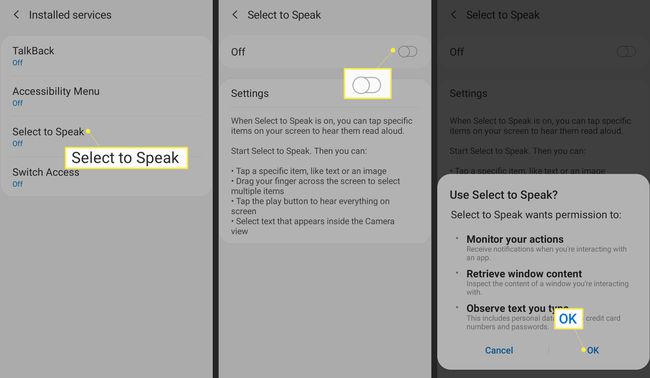
Deschideți orice aplicație de pe telefon și atingeți Selectați pentru a vorbi pictograma din colțul din dreapta jos al ecranului. În funcție de versiunea de Android, este o pictogramă în formă de persoană sau un balon de vorbire.
-
Apasă pe Joaca pictograma. Telefonul pornește în partea de sus a ecranului și citește tot ce vedeți. Dacă doriți doar un text citit cu voce tare, evidențiați textul, apoi atingeți Selectați pentru a vorbi pictograma.
Apasă pe Sageata stanga lângă butonul Redare pentru a vedea mai multe opțiuni de redare.
-
Atingeți Stop pentru a termina redarea.
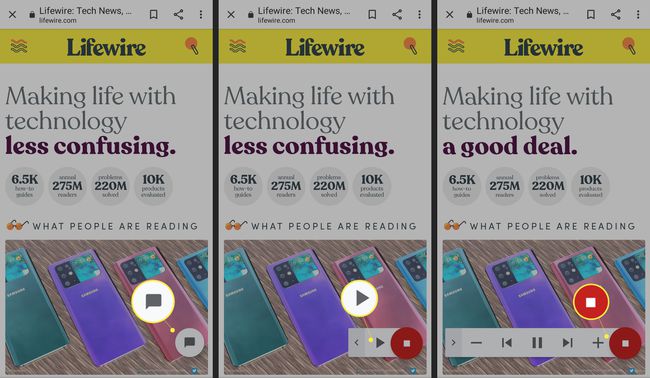
Pentru o experiență fără ecran, utilizați Răspunde, care vă permite, de asemenea, să vă controlați telefonul cu vocea.
Cum să gestionați vocile și opțiunile text-to-speech Android
Android vă oferă un anumit control asupra limbii și a vocii folosite pentru a citi textul cu voce tare atunci când utilizați Select to Speak. Este ușor să schimbați limba, accentul, înălțimea sau viteza vocii textului sintetizat.
Glisați în jos din partea de sus a ecranului, apoi atingeți Angrenaj pictograma.
-
Atingeți Management general.
Amplasarea funcțiilor poate varia în diferite versiuni de Android. Dacă nu îl găsiți aici, utilizați căutare pictograma.
-
Atingeți Limbă și intrare.

Atingeți Text-to-speech.
În meniul care apare, ajustați Rata vorbirii și Pas până sună așa cum vrei tu.
-
Pentru a schimba limba, atingeți Limba, apoi alegeți limba pe care doriți să o auziți când textul este citit cu voce tare.

Utilizați Select pentru a vorbi cu Google Lens pentru a traduce cuvintele scrise
Puteți folosi Select to Speak pentru a citi text simplu, cum ar fi semne pe care le găsiți în lumea reală, ceea ce este grozav dacă nu vorbiți limba locală. Deschide Aplicația Google Lens și arată spre text. Google Lens citește cu voce tare textul pe care îl vede în limba pe care ați selectat-o, acționând ca un traducător din mers.
